Mungkin ada yang bertanya-tanya tentang menu kirim dokumen di whatsapp yaitu perihal file dokumen yang hanya mensupport file format PDF. Selanjutnya mungkin pengguna aplikasi ini juga akan bertanya-tanya apakah bisa melakukan kirim dokumen dalam format lain seperti file excel ( xlsx ), Word ( Docx ), Compressed file dan lain sebagainya. Jawabannya bisa, Namun ada trik khusus untuk bisa melakukan kirim dokumen format selain PDF dari aplikasi whatsapp. Mau tahu caranya ?, silahkan simak tipsnya di bawah ini.
Sebelum menginjak ke tutorial, terlebih dahulu kita harus mengerti apa itu ekstension file. Dalam bahasa yang mudah, file ekstension adalah format dokumen tertentu agar sistem dapat mendeteksinya. Contohnya, Format gambar dengan ekstensi file jpg, Bmp, tiff dan sebagainya. Lalu format video dengan ekstensi populer seperti mp4, 3Gp, Avi dan lain sebagainya. Begitu juga format file word, excel, file kompresi, file presentasi dan sebagainya.
Begitu juga dengan aplikasi whatsapp, ketika pengguna ingin mengirim dukumen maka hanya format berkas PDF saja yang akan ditapilkan dari pentimpanan berkas. File lain tidak akan bisa ditampilkan karena aplikasi sudah membatasi ekstensi file yang seharusnya ditampilkan.
Ada cara yang sangat mudah untuk mengirim dukumen file selain pdf dari aplikasi whatsapp, silahkan disimak caranya di bawah ini.
1. Silahkan buka aplikasi pembuka berkas di samrtphone anda, aplikasi bisa seperti File Manager, File explorer, Manager Berkas dan lain sebagainya bisa anda gunakan.
2. cari file dokumen yang ingin anda kirim nantinya, dalam contoh kali ini saya akan mengirim file Word dengan ekstensi file Doc.
3. Setelah ketemu file-nya, silahkan ganti namanya ekstensinya dengan kata 'pdf' ( tanpa tanda petik ) di akhir nama file setelah tanda titik. Di contoh kali ini saya mengganti kata doc dengan kata pdf.
4. Setelah mengganti akhiran ekstensinya silahkan klik Ok dan akan keluar peringatan bahwa nantinya file tersebut tidak akan bisa terbuka. Biarkan dahulu peringatan tersebut dan jawab saja dengan ok / yes.
5. Kembali ke aplikasi whatsapp, silahkan masuk ke obrolan dan pilih salah satu teman yang ingin anda kirimi file. Klik tanda ikon Paper clips pada pojok kanan atas, lalau pilihh Dokumen.
6. Nantinya akan tampak nama file yang tadi sudah anda ganti akhiran ekstensinya menjadi PDF, pilih lalu kirimkan.
7. Setelah terkirim dan teman anda menerima dokumen tersebut, maka sekarang tugas teman anda adalah mengganti akhiran ekstensi file tersebut seperti pada awalnya yaitu dengan kata 'doc' ( karena pada contoh diatas file aslinya adalah file word dengan ekstensi doc )
Dengan cara diatas maka dokumen akan kembali bisa dibuka walau pada saat pengiriman dari aplikasi whatsapp namanya sudah diganti dengan ekstensi PDF. Nah, mudah sekali kan ? semoga tips diatas bermanfaat.


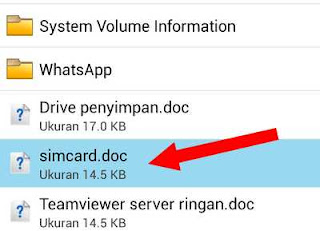
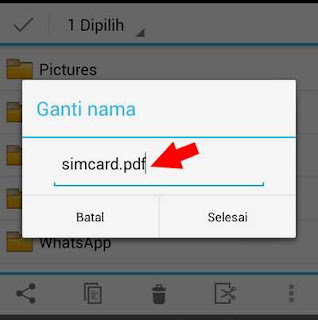

Tidak ada komentar :
Posting Komentar